lenovo电脑bios 设置显卡 如何在BIOS中调整显卡选项
在使用Lenovo电脑时,有时候我们可能会遇到需要调整显卡选项的情况,而要在BIOS中进行这样的设置,我们需要一些指导和步骤。本文将介绍如何在Lenovo电脑的BIOS中进行显卡设置,帮助大家正确地调整显卡选项,以获得更好的显示效果和性能。无论是想增强游戏体验还是优化图形处理,正确的显卡设置都是至关重要的。接下来我们将一步一步地解释如何在Lenovo电脑的BIOS中进行显卡调整。
方法如下:
1.在我们开机的时候,在显示LENOVO画面的时候按下F2键,从而进入进入BIOS setup。依次进行选择“Configuration”、“Graphic Device”,其中有两个选项:SwitchableGraphics表示可以切换显卡模式;而UMA Graphics则表示集显模式。选择好之后,按F10键并根据提示选择保存退出就好了。
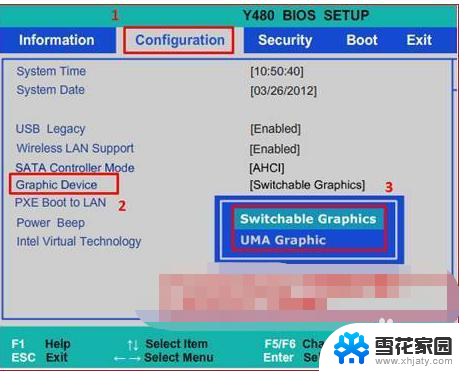
2.依次进行选择“Configuration”、“Graphic Device”,其中也有两个选项:Switchable Graphics表示可以切换显卡模式;而Discrete Graphics则表示独显模式。
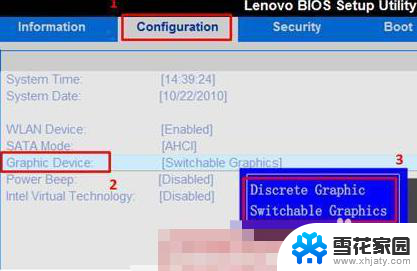
3.依次选择“Config”、“Display”,先确保选项“OS Detection for Switchable graphics” 为“Enabled”状态,然后看到“GraphicDevice”,其中有两个选项:Switchable Graphics表示可以切换显卡模式;IntegratedGraphics则表示集显模式。选择好后,按F10键并根据提示保存退出就好了。
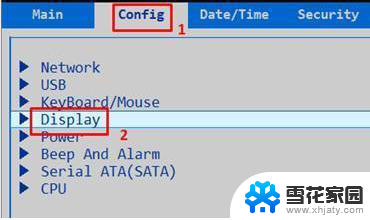
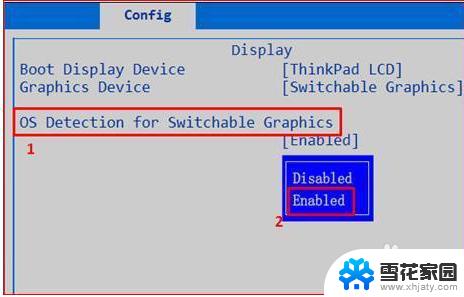
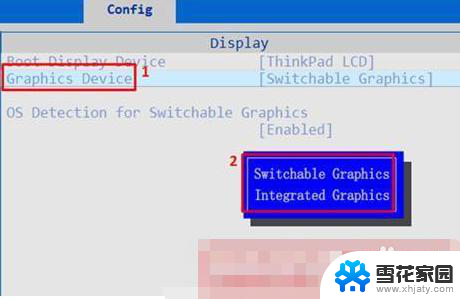
4.依次选择“Configuration”“Optimus dGPU Device”,其中有两个选项:OptimusGraphics表示可以切换显卡模式;UMA Graphics Only则表示集显模式 。在选择好后,按F10键并根据提示保存退出就可以了。
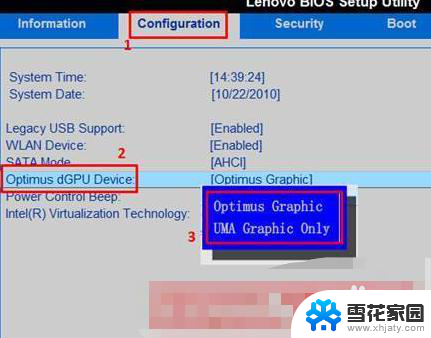
5.依次选择“Configuration”、“Graphic Device”,其中有两个选项:Dynamic表示可以切换显卡模式;UMA Only则表示集显模式。在选择好后,按F10键并根据提示保存退出就可以了。
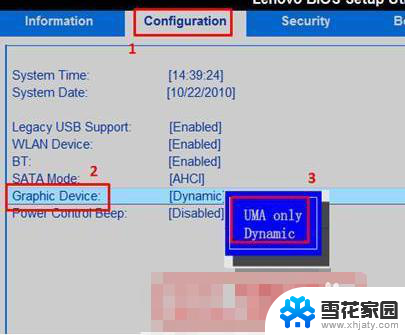
6.依次选择“Configuration”、“Graphic Device”,其中有两个选项:Optimus表示可以切换显卡模式;UMA Only则表示集显模式。在选择好后,按F10键并根据提示保存退出就可以了。
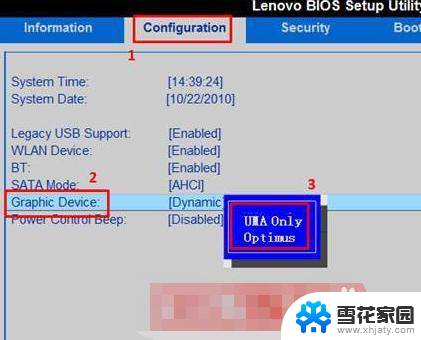
以上是关于Lenovo电脑BIOS设置显卡的全部内容,如果遇到相同情况的用户可以按照小编的方法来解决。
lenovo电脑bios 设置显卡 如何在BIOS中调整显卡选项相关教程
-
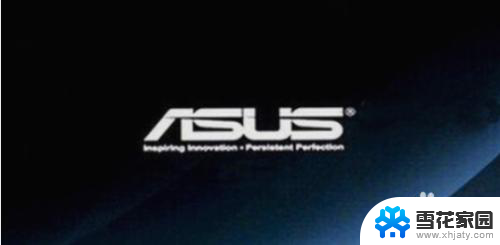 华硕主板bios显卡设置在哪 华硕BIOS设置独立显卡优先启动方法
华硕主板bios显卡设置在哪 华硕BIOS设置独立显卡优先启动方法2024-02-22
-
 戴尔启动设置 Dell电脑如何在Bios中调整启动项
戴尔启动设置 Dell电脑如何在Bios中调整启动项2024-03-15
-
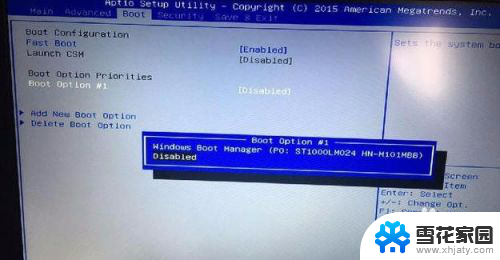 bios启动项找不到u盘 为什么BIOS设置中找不到U盘选项
bios启动项找不到u盘 为什么BIOS设置中找不到U盘选项2023-12-30
-
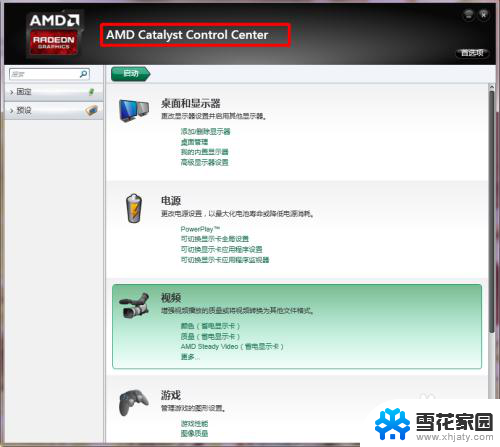 为什么鼠标右键没有显卡设置 如何在鼠标右键菜单中添加显卡选项
为什么鼠标右键没有显卡设置 如何在鼠标右键菜单中添加显卡选项2024-03-14
- 加内存条需要设置bios吗 加装内存条后如何调整bios设置
- wps动画盒子选项卡在那里 wps动画盒子选项卡位置在哪里
- 电脑怎么设置显卡 如何设置显卡性能
- 在哪看电脑的显卡型号 怎样查看电脑配置中的显卡型号
- 技嘉u盘启动bios设置方法 技嘉主板bios如何选择u盘启动
- 华硕笔记本进入bios怎么设置中文 华硕笔记本BIOS中文设置
- 电脑微信设置文件保存位置 微信电脑版文件保存位置设置方法
- 增值税开票软件怎么改开票人 增值税开票系统开票人修改方法
- 网格对齐选项怎么取消 网格对齐选项在哪里取消
- 电脑桌面声音的图标没了 怎么办 电脑音量调节器不见了怎么办
- 键盘中win是那个键 电脑键盘win键在哪个位置
- 电脑如何连接隐藏的wifi网络 电脑如何连接隐藏的无线WiFi信号
电脑教程推荐